Avvio personalizzato
È possibile eliminare gli elementi di Windows visualizzati all'avvio o alla ripresa di Windows e eliminare la schermata di arresto anomalo quando Windows rileva un errore da cui non è possibile eseguire il ripristino. Questa funzionalità è nota come Avvio senza marchio.
Importante
Il primo utente a eseguire l'accesso al dispositivo deve essere un amministratore. Ciò garantisce che le impostazioni del Registro di sistema RunOnce applichino correttamente le impostazioni. Inoltre, quando si usa l'accesso automatico, non è necessario configurare l'accesso automatico nel dispositivo in fase di progettazione. Al contrario, l'accesso automatico deve essere configurato manualmente dopo la prima accesso come amministratore.
Requisiti
Windows 10 Enterprise, Windows 10 Professional o Windows 10 Education.
Terminologia
Attiva, Abilita: Per rendere disponibile l'impostazione per il dispositivo e, facoltativamente, applicare le impostazioni al dispositivo. In genere viene usato "attiva" nell'interfaccia utente o nel pannello di controllo, mentre "enable" viene usato per la riga di comando.
Configurare: Per personalizzare l'impostazione o le impostazioni secondarie.
Esperienza di avvio incorporata: questa funzionalità è denominata "Esperienza di avvio incorporata" in Windows 10 build 1511.
Esperienza di avvio personalizzata: questa funzionalità è denominata "Esperienza di avvio personalizzata" in Windows 10, build 1607 e versioni successive.
Attivare le impostazioni di avvio senza marchio
L'avvio senza marchio è un componente facoltativo e non è abilitato per impostazione predefinita in Windows 10. Deve essere abilitato prima della configurazione. Per gli utenti finali, l'avvio senza marchio è disponibile tramite Pannello di controllo>Programmi>Programmi e funzionalità>Attiva o disattiva le funzionalità di Windows.
Se Windows è già stato installato, non è possibile applicare un pacchetto di provisioning per configurare l'avvio senza marchio; È invece necessario usare BDCEdit per configurare l'avvio senza marchio se Windows è installato.
BCDEdit è lo strumento principale per modificare la configurazione di avvio e si trova nel computer di sviluppo nella cartella %WINDIR%\System32. Si dispone dei diritti di amministratore. BCDEdit è incluso in un tipico ambiente preinstallazione di Windows (Windows PE) 4.0. È possibile scaricarlo dai comandi BCDEdit per l'ambiente di avvio nell'Area download Microsoft, se necessario.
Attivare l'avvio senza marchio usando Pannello di controllo
- Nel campo Cerca sul Web e Windows digitare Programmi e funzionalità e premere INVIO o toccare o selezionare Programmi e funzionalità per aprirlo.
- Nella finestra Programmi e funzionalità selezionare Attiva o disattiva funzionalità di Windows.
- Nella finestra Funzionalità di Windows espandere il nodo Blocco dispositivi e selezionare o deselezionare la casella di controllo Avvio senza marchio.
- Selezionare OK. La finestra Funzionalità di Windows indica che Windows sta cercando i file necessari e visualizza un indicatore di stato. Una volta trovata, la finestra indica che Windows sta applicando le modifiche. Al termine, la finestra indica che le modifiche richieste vengono completate.
- Selezionare Chiudi per chiudere la finestra Funzionalità di Windows .
Configurare le impostazioni di avvio senza marchio in fase di esecuzione usando BCDEdit
Aprire un prompt dei comandi come amministratore.
Eseguire il comando seguente per disabilitare il tasto F8 durante l'avvio per impedire l'accesso al menu Opzioni di avvio avanzate .
bcdedit.exe -set {globalsettings} advancedoptions falseEseguire il comando seguente per disabilitare il tasto F10 durante l'avvio per impedire l'accesso al menu Opzioni di avvio avanzate .
bcdedit.exe -set {globalsettings} optionsedit falseEseguire il comando seguente per eliminare tutti gli elementi dell'interfaccia utente di Windows (logo, indicatore di stato e messaggio di stato) durante l'avvio.
bcdedit.exe -set {globalsettings} bootuxdisabled onEseguire il comando seguente per eliminare la visualizzazione degli errori durante l'avvio.
bcdedit.exe -set {bootmgr} noerrordisplay on
Configurare l'avvio senza marchio con Unattend
È anche possibile configurare le impostazioni di installazione automatica nel componente Microsoft-Windows-Embedded-BootExp per aggiungere funzionalità di avvio senza marchio all'immagine durante la fase di progettazione o creazione dell'immagine. È possibile creare manualmente un file di risposte di installazione automatica o usare Windows System Image Manager (Windows SIM) per aggiungere le impostazioni appropriate al file di risposte. Per altre informazioni sulle impostazioni di avvio senza marchio e sugli esempi XML, vedere le impostazioni in Microsoft-Windows-Embedded-BootExp.
Impostazioni di avvio senza marchio
La tabella seguente illustra le impostazioni di avvio senza marchio e i relativi valori.
| Impostazione | Descrizione | Valore |
|---|---|---|
| DisableBootMenu | Contiene un numero intero che disabilita le chiavi F8 e F10 durante l'avvio per impedire l'accesso al menu Opzioni di avvio avanzate. | Impostare su 1 per disabilitare il menu; Altrimenti; impostato su 0 (zero). Il valore predefinito è 0. |
| DisplayDisabled | Contiene un numero intero che configura il dispositivo per visualizzare una schermata vuota quando Windows rileva un errore da cui non è possibile eseguire il ripristino. | Impostare su 1 per visualizzare una schermata vuota in caso di errore; Altrimenti; impostato su 0 (zero). Il valore predefinito è 0. |
| HideAllBootUI | Contiene un numero intero che elimina tutti gli elementi dell'interfaccia utente di Windows (logo, indicatore di stato e messaggio di stato) durante l'avvio. | Impostare su 1 per eliminare tutti gli elementi dell'interfaccia utente di Windows durante l'avvio; Altrimenti; impostato su 0 (zero). Il valore predefinito è 0. |
| HideBootLogo | Contiene un numero intero che elimina il logo di Windows predefinito visualizzato durante la fase di caricamento del sistema operativo. | Impostare su 1 per eliminare il logo di Windows predefinito; Altrimenti; impostato su 0 (zero). Il valore predefinito è 0. |
| HideBootStatusIndicator | Contiene un numero intero che elimina l'indicatore di stato visualizzato durante la fase di caricamento del sistema operativo. | Impostare su 1 per eliminare l'indicatore di stato; Altrimenti; impostato su 0 (zero). Il valore predefinito è 0. |
| HideBootStatusMessage | Contiene un numero intero che elimina il testo dello stato di avvio visualizzato durante la fase di caricamento del sistema operativo. | Impostare su 1 per eliminare il testo dello stato di avvio; Altrimenti; impostato su 0 (zero). Il valore predefinito è 0. |
Personalizzare la schermata di avvio usando Configurazione di Windows Designer e Gestione e manutenzione immagini distribuzione
È necessario abilitare l'avvio senza marchio nel supporto di installazione con Gestione e manutenzione immagini distribuzione prima di poter applicare le impostazioni per l'avvio senza marchio usando Configurazione di Windows Designer o l'applicazione di un pacchetto di provisioning durante l'installazione.
Creare un pacchetto di provisioning o creare una nuova immagine di Windows in Configurazione di Windows Designer seguendo le istruzioni in Creare un pacchetto di provisioning.
Nella pagina Personalizzazioni disponibili selezionare Impostazioni >di runtimeSMISettings e quindi impostare il valore per le impostazioni della schermata di avvio. I valori seguenti sono solo esempi.
- HideAllBootUI=FALSE
- HideBootLogo=FALSE
- HideBootStatusIndicator=TRUE
- HideBootStatusMessage=TRUE
- CrashDumpEnabled=Full dump
Suggerimento
Per altre informazioni, vedere SMISettings in Windows Configuration Designer reference (Informazioni di riferimento sulla configurazione di Windows).
Dopo aver configurato le impostazioni e aver compilato il pacchetto o l'immagine, usare Gestione e manutenzione immagini distribuzione per applicare le impostazioni.
Aprire un prompt dei comandi con privilegi di amministratore.
Copiare install.wim in una cartella temporanea sul disco rigido (nei passaggi seguenti si presuppone che sia chiamata c:\wim).
Creare una nuova directory.
md c:\wimMontare l'immagine.
dism /mount-wim /wimfile:c:\bootmedia\sources\install.wim /index:1 /MountDir:c:\wimAbilitare la funzionalità.
dism /image:c:\wim /enable-feature /featureName:Client-EmbeddedBootExpEseguire il commit della modifica.
dism /unmount-wim /MountDir:c:\wim /Commit
Nell'immagine seguente, BootLogo viene delineato in verde, BootStatusIndicator è descritto in rosso e BootStatusMessage è evidenziato in blu.
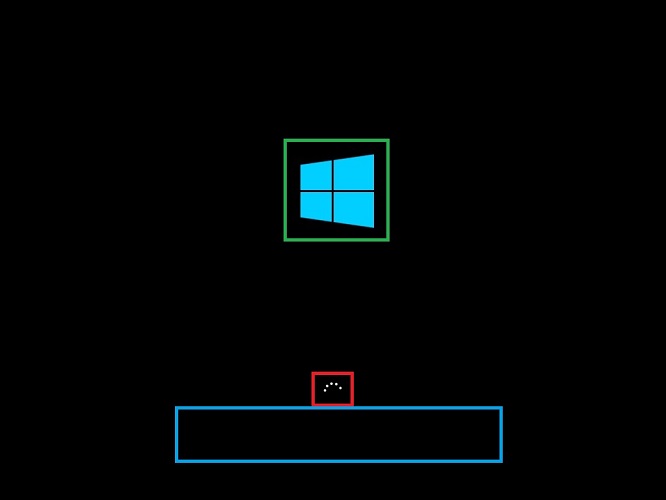
Sostituire il logo di avvio
L'unico modo supportato per sostituire il logo di avvio con un logo personalizzato consiste nel modificare la tabella delle risorse grafiche di avvio (BGRT) in un dispositivo che usa UEFI come interfaccia firmware. Se il dispositivo usa BGRT per includere un logo personalizzato, viene sempre visualizzato e non è possibile eliminare il logo personalizzato.
Elimina schermate di arresto anomalo
Microsoft offre Windows 10 IoT Enterprise i metodi dei clienti per gestire le schermate di arresto anomalo.
Errori durante la fase di avvio
L'opzione noerrordisplay si occupa di eliminare in modo esaustivo tutti gli errori visualizzati durante la fase di avvio. Ad esempio, se noerrordisplay su su e se il gestore di avvio raggiunge un errore WinLoad o un errore su disco non valido, il sistema visualizza una schermata nera e richiede la reimpostazione manuale. Vedere Configurare le impostazioni di avvio senza marchio in fase di esecuzione usando BCDEdit per abilitare
impostazione noerrordisplay .
Nota
BCDEdit è lo strumento principale per modificare la configurazione di avvio e si trova nel computer di sviluppo nella cartella %WINDIR%\System32. Si dispone dei diritti di amministratore. BCDEdit è incluso in un tipico ambiente di preinstallazione di Windows (Windows PE) 4.0. È possibile scaricarlo dai comandi BCDEdit per l'ambiente di avvio nell'Area download Microsoft, se necessario.
Errore di eccezione
Per assicurarsi che non sia presente alcuna schermata di arresto anomalo se Windows rileva un errore da cui non è possibile eseguire il ripristino, abilitare l'impostazione DisplayDisabled usando Unattend. È anche possibile configurare le impostazioni unattend nel componente Microsoft-Windows-Embedded-BootExp per aggiungere funzionalità di avvio senza marchio all'immagine durante la fase di progettazione o di creazione di immagini. È possibile creare manualmente un file di risposta Nonttend o usare Windows System Image Manager (Windows SIM) per aggiungere le impostazioni appropriate al file di risposta. Per altre informazioni sulle impostazioni di avvio senza marchio e sugli esempi XML, vedere le impostazioni in Microsoft-Windows-Embedded-BootExp.